Windows 有一個內置的 WiFi 信號計。以下是在 Windows 10 和 11 操作系統中檢查 WiFi 信號強度的方法。
在 Windows 中連接到 WiFi 網絡很容易。您所要做的就是單擊網絡圖標,選擇 WiFi 網絡,並在必要時輸入密碼。一旦連接到 WiFi 網絡,Windows 就會使用網絡圖標顯示 WiFi 信號強度。即,信號強度越高,圖標就會越滿。您可以猜到,這是判斷 WiFi 信號強度的一種非常簡單的視覺方法。
現在,即使網絡圖標可以讓您判斷網絡質量,但有時您可能需要知道確切的 WiFi 信號強度。畢竟,糟糕的 WiFi 信號會導致網絡穩定性問題,包括頻繁斷開連接和互聯網無響應。
有幾個原因WiFi 信號強度低或差。最常見的原因之一是您的系統離 WiFi 接入點太遠,或者您和 WiFi 接入點之間有太多障礙物,例如厚牆和混凝土。
好事Windows 使測量 WiFi 信號質量變得非常容易。您所要做的就是執行單行命令或使用免費且可移植的第三方軟件。我將展示這兩種方法;按照您喜歡的方式進行操作。
目錄:
以下步驟在 Windows 10 和 11 中的工作方式相同。
如何在 Windows 中檢查 WiFi 信號強度
雖然 Windows 在任務欄和“設置”應用程序中顯示信號欄,但我們可以使用單個命令以百分比形式獲取 WiFi 信號強度。這樣,您就不必根據圖標和信號條來猜測信號質量。方法如下。
右鍵單擊“開始”菜單。選擇“終端”選項。運行以下命令。netsh wlan show interfaces 您將在“信號”旁邊看到 WiFi 信號強度。關閉終端窗口。
詳細步驟:
首先,打開“開始”菜單,搜索“終端”並將其打開。您也可以右鍵單擊“開始”菜單並選擇“終端”。
Windows 10 用戶可以從“開始”菜單打開命令提示符或 PowerShell。
打開終端或命令提示符窗口後,執行以下命令。
netsh wlan show interfaces
終端將在您執行命令後立即顯示您的 WiFi 連接信息。您可以在“信號”旁邊看到 WiFi 信號強度。
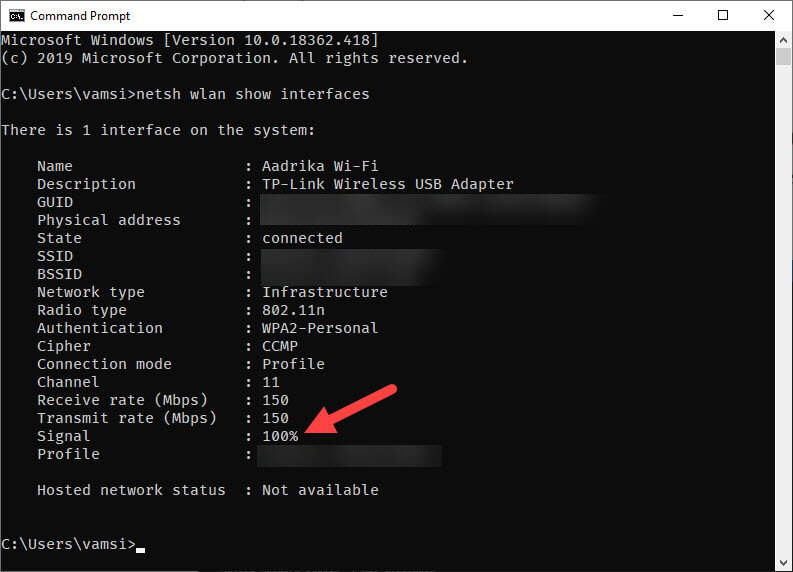
Windows 會以百分比顯示信號強度。百分比越高(向上到 100%),信號強度越好。在我的例子中,WiFi 信號強度是 100%。如果您的 WiFi 接入點離您較遠,或者您的系統和 WiFi 接入點之間有厚牆,您將看到一個較低的數字,表明信號強度低或信號質量差。
使用 WifiInfoView 檢查信號強度
您可以使用名為 WifiInfoView 的免費便攜式軟件檢查 WiFi 信號強度Windows。此應用程序的一大優點是它顯示所有可用 WiFi 網絡的信號強度。如果您不必運行命令,此方法特別有用。
從官方獲取 WiFiInfoView al 網站。解壓縮 zip 文件。打開解壓縮的文件夾。雙擊 exe 文件。您的 WiFi 連接以綠色突出顯示。您將在“信號質量”列下看到信號強度。
WifiInfoView 下載鏈接:https://www.nirsoft.net/utils/wifi_information_view.html
更多步驟詳細說明:
首先,到Nirsoft官網下載WifiInfoView壓縮包。下載後,將 zip 文件解壓縮到一個文件夾。
接下來,打開解壓縮的文件夾並雙擊 EXE 文件。此操作會打開 WifiInfoView 應用程序。
一旦您打開該應用程序,它就會突出顯示您的 WiFi 連接。 WiFi 信號強度顯示在“信號質量”列下。在我的例子中,信號強度為 82%。您還可以看到該範圍內所有其他 WiFi 網絡的信號強度。
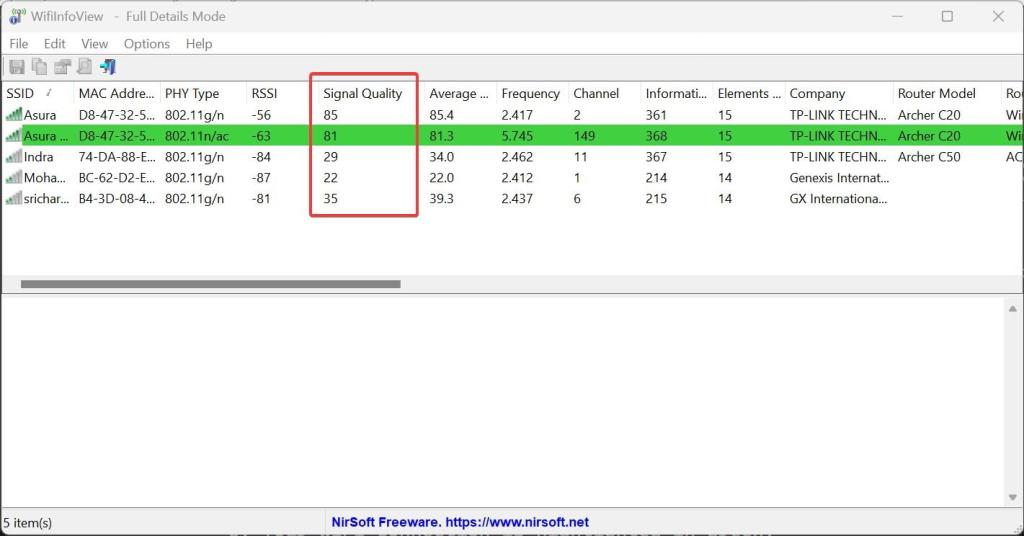
您可以安全地關閉該應用程序。
總結
當您可以看到,檢查WiFi信號強度非常簡單,一行命令或一個免費應用即可。
如果信號強度低,可以通過將WiFi接入點移近或購買一個好的 WiFi 中繼器來擴展信號。我建議購買 WiFi 中繼器或擴展器,因為它們更便宜並且可以更有效地完成工作。最重要的是,您不必四處移動只是為了信號好。
—
僅此而已。在 Windows 10 和 11 中檢查 WiFi 信號強度就是這麼簡單。
我希望這個簡單易用的 Windows 操作指南對您有所幫助。
如果您遇到困難或需要幫助,請發送電子郵件,我會盡力提供幫助。
如果您喜歡這篇文章,請查看如何在任務欄上下載和上傳速度以及在 Windows 中隱藏 WiFi 網絡。